Ορισμένες από τις ερωτήσεις φόρμας ενδέχεται να απαιτούν από τους ερωτηθέντες να αποστείλουν/επισυνάψουν αρχεία στις απαντήσεις τους. Μπορείτε να προσθέσετε έναν τύπο ερώτησης στη φόρμα σας που επιτρέπει την αποστολή αρχείων.
Προσθήκη ερώτησης αποστολής αρχείου
-
Σε Microsoft Forms, ανοίξτε τη φόρμα που θέλετε να επεξεργαστείτε.
-
Προσθέστε μια νέα ερώτηση επιλέγοντας

-
Επιλέξτε Περισσότεροι τύποι ερωτήσεων

Σημείωση: Η αποστολή αρχείου είναι διαθέσιμη μόνο όταν η επιλεγμένη ρύθμιση είναι "Μόνο άτομα στον οργανισμό μου μπορούν να απαντήσουν" ή "Συγκεκριμένα άτομα στον οργανισμό μου μπορούν να απαντήσουν".
-
Θα δείτε το ακόλουθο μήνυμα: Θα δημιουργηθεί ένας νέος φάκελος στο OneDrive για επιχειρήσεις σας. Οι ερωτηθέντες θα μπορούν να αποστείλουν τα αρχεία τους σε αυτόν το φάκελο. Συνεχίσει? Επιλέξτε Ναι για να συνεχίσετε. (Αν δεν θέλετε να προχωρήσετε, επιλέξτε Ακύρωση).
-
Πληκτρολογήστε το κείμενο που θέλετε να εμφανίζεται για την ερώτηση.
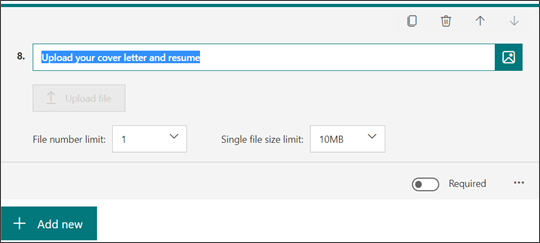
Σημείωση: Το κουμπί Αποστολή αρχείου είναι ανενεργό για εσάς ως συντάκτης της φόρμας. Θα είναι ενεργή για τους ανταποκριτές της φόρμας σας.
-
Επιλέξτε την αναπτυσσόμενη λίστα Όριο αριθμού αρχείου για να επιλέξετε τον μέγιστο αριθμό αρχείων που θα επιτρέψετε να αποστέλλονται στην ερώτηση.
Σημείωση: Επιτρέπεται η αποστολή έως 10 αρχείων ανά ερώτηση.
-
Επιλέξτε την αναπτυσσόμενη λίστα Όριο μεμονωμένου μεγέθους αρχείου για να επιλέξετε το μέγιστο μέγεθος αρχείου (10 MB, 100 MB ή 1GB) που θα επιτρέψετε ανά ερώτηση.
-
Μετακινήστε το κουμπί εναλλαγής Απαιτείται προς τα δεξιά, εάν θέλετε να απαντηθεί αυτή η ερώτηση.
-
Επιλέξτε Περισσότερες ρυθμίσεις για την ερώτηση

-
Υπότιτλος - Προσθέστε έναν υπότιτλο κάτω από την ερώτησή σας.
-
Τύπος αρχείου - Επιλέξτε τους τύπους αρχείων (Word, Excel, PPT, PDF, Εικόνα, Βίντεο ή Ήχος) που θα επιτρέψετε την αποστολή.
Σημειώσεις:
-
Οι τύποι αρχείων του Word περιλαμβάνουν τις ακόλουθες μορφές αρχείων: .doc, .dot, .wbk, .docx, .docm, .dotx, .dotm και .docb.
-
Οι τύποι αρχείων του Excel περιλαμβάνουν τις ακόλουθες μορφές αρχείων: .xls, .xlt, .xlm, .xlsx, .xlsm, .xltx και .xltm.
-
Το PPT (συντομογραφία για το PowerPoint) περιλαμβάνει τις ακόλουθες μορφές αρχείων: .ppt, .pot, .pps, .pptx, .pptm, .potx, .potm, .ppam, .ppsx, .ppsm, .sldx και .sldm.
-
Η μορφή τύπου αρχείου PDF είναι .pdf.
-
Οι τύποι αρχείων εικόνας περιλαμβάνουν τις ακόλουθες μορφές αρχείων: .jpg, .jpeg, .png, .gif, .bmp, .tiff, .psd, .thm, .yuv, .ai, .drw, .eps, .ps, .svg, .3dm και .max.
-
Οι τύποι αρχείων βίντεο περιλαμβάνουν τις ακόλουθες μορφές αρχείων: .avi, .mp4, .mov, .wmv, .asf, .3g2, .3gp, .asx, .flv, .mpg, .rm, .swf και .vob.
-
Οι τύποι αρχείων ήχου περιλαμβάνουν τις ακόλουθες μορφές αρχείων: .mp3, .aif, .iff, .m3u, .m4a, .mid, .mpa, .ra, .wav και .wma.
-
-
Προεπισκόπηση της ερώτησης αποστολής αρχείου που θα βλέπουν οι ερωτηθέντες
Επιλέξτε Προεπισκόπηση για να δείτε πώς θα εμφανίζεται η ερώτησή σας στους ερωτώμενους της φόρμας. Το κουμπί Αποστολή αρχείου θα είναι ενεργό και έτοιμο για αλληλεπίδραση με τους ερωτηθέντες.
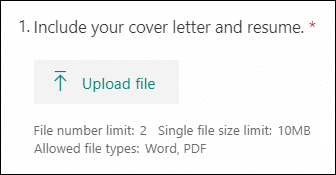
Όταν οι ερωτηθέντες αποστείλουν με επιτυχία αρχεία, θα δουν τα αρχεία τους να απεικονίζονται στην απάντησή τους.
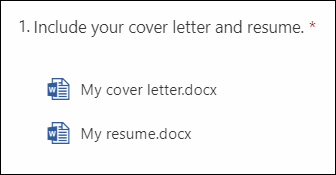
Εύρεση και αναθεώρηση των αρχείων που έχουν αποσταλεί για την ερώτησή σας
Όταν οι ερωτηθέντες αποστέλλουν αρχεία για την ερώτηση της φόρμας σας, μπορείτε να βρείτε αυτά τα αρχεία στο φάκελο OneDrive για επιχειρήσεις.
-
Εισέλθετε στο OneDrive για επιχειρήσεις.
-
Επιλέξτε Αρχείακαι, στη συνέχεια, επιλέξτε το φάκελο Εφαρμογές .
-
Επιλέξτε το φάκελο Microsoft Forms.
-
Επιλέξτε το φάκελο αρχείων που ταιριάζει με το όνομα της φόρμας σας.
-
Επιλέξτε το φάκελο της ερώτησης που έχει αποστείλει αρχεία. Θα δείτε τα αρχεία που έχουν αποστείλει οι ερωτηθέντες σε αυτήν την ερώτηση.
Σχόλια για το Microsoft Forms
Θέλουμε να σας ακούσουμε! Για να αποστείλετε σχόλια σχετικά με το Microsoft Forms, μεταβείτε στην επάνω δεξιά γωνία της φόρμας σας και επιλέξτε το στοιχείο Περισσότερες ρυθμίσεις φόρμας 
Δείτε επίσης
Δημιουργία φόρμας με το Microsoft Forms










